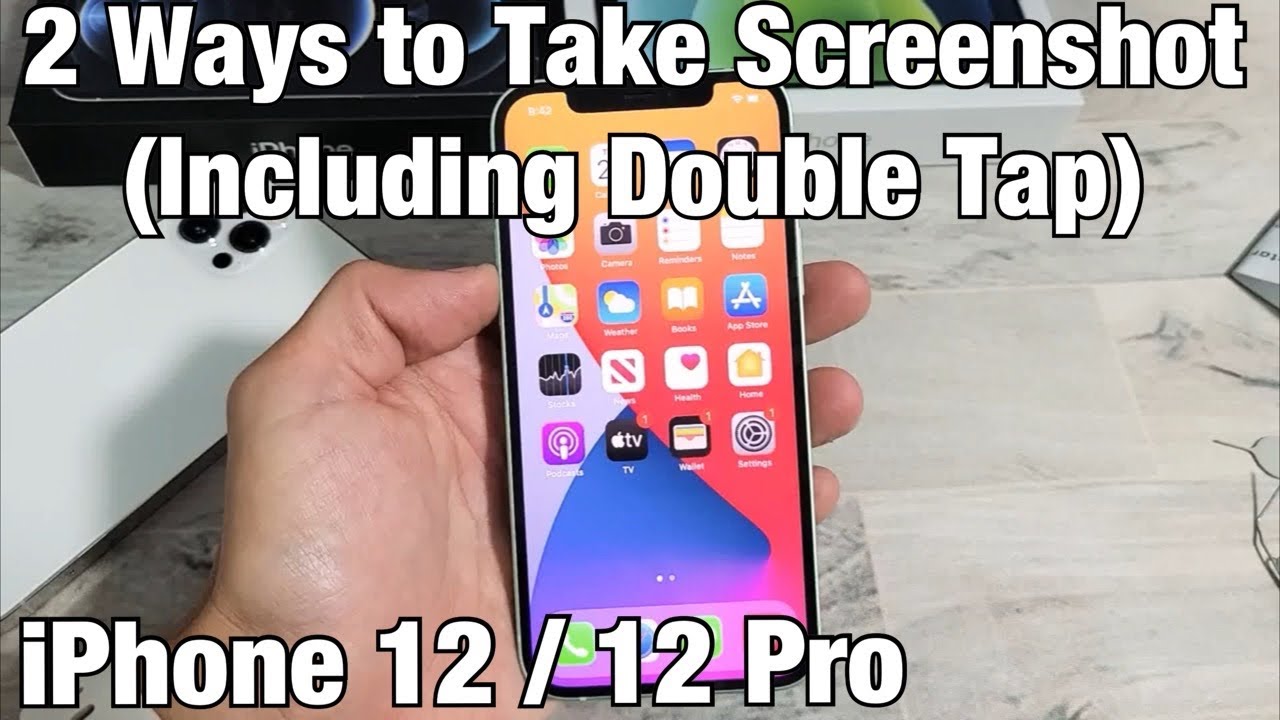330
在 iPhone 12 上截屏非常快捷,可以帮助您记录重要信息或分享精彩瞬间。
iPhone 12 截图:如何捕获屏幕
在 iPhone 12 上截屏非常有用:例如,您可以将网页的某一部分发送给朋友。使用 iPhone 12 截屏非常简单:
- 您可以在 iPhone 上使用组合键截屏。同时按下电源键(右侧)和音量键(左侧)。截屏完成后,iPhone 的屏幕会短暂亮起。
- 自 iOS 14 版本以来,iPhone 12 还可以直接编辑截屏。截屏后,截屏会以小图的形式显示在屏幕左下角。点击该图像,即可编辑您的屏幕截图。
- 您可以裁剪屏幕截图,使用笔形图标添加标记,通过各种应用程序与朋友和熟人分享,并通过勾号保存。
- 您拍摄的屏幕截图将保存在“照片”应用程序中。在该应用程序中,进入“收藏集”>“媒体类型”>“屏幕截图”,即可找到所有屏幕截图。
- 如果您对屏幕截图不满意,可以在拍摄后立即点击 X 符号将其删除。
在 iPhone 12 上录制屏幕视频:分步指南
iPhone 12 不仅可以拍摄屏幕截图,还可以录制屏幕视频。
iPhone 12: 将整个网页保存为屏幕截图
如果您不仅想对屏幕上可见的内容进行屏幕截图,还想捕捉屏幕边缘之外的内容,这也很容易做到。例如,您可以将整个网站保存为屏幕截图,而无需进行多次屏幕截图。
- 为此,请短暂按下电源键和音量键。
- 然后点击“整个页面”。在这里,您可以调整您的选择。
- 在预览图中向右滑动手指。这样就可以在截图中显示更大的区域。如果您想显示更少的内容,也可以再次裁剪图片。
- 如果您想将截图保存为图片,请点击勾号,然后点击“保存到‘照片’”。
- 或者,您也可以将整个页面保存为 PDF 文件。为此,您需要点击“将 PDF 保存到‘文件’”。然后选择一个存储位置,以便日后查找该文件。